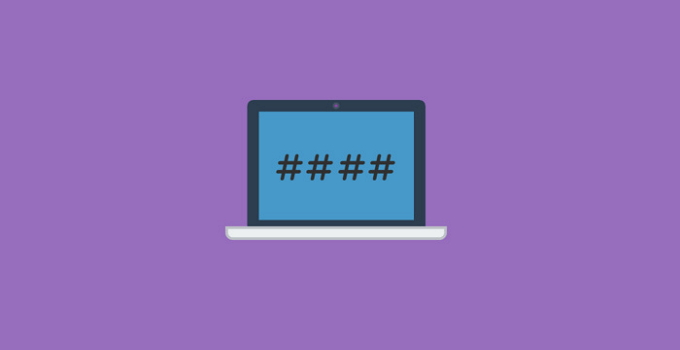Pada kondisi tertentu mungkin kita membutuhkan serial number pada laptop kita, namun karena tidak pernah memikirkan bahwa serial number itu penting terkadang kita tidak pernah mencari tahu bagaimana mendapatkan serial number pada laptop. Setiap laptop memiliki serial number yang berbeda antara satu dengan yang lainnya.
Manfaat dari serial number ini dapat digunakan pada saat mendownload suatu driver yang membutuhkan serial number, memperbaiki authorizes service, mengecek keaslian produk, dan lain sebagainya.
Biasanya serial number pada laptop terdiri dari 22 karakter gabungan huruf dan angka. Dengan kata lain, serial number ini merupakan kode atau id identitas yang dimiliki oleh setiap perangkat untuk membedakan perangkat satu dengan yang lainnnya.
3 Cara Mengetahui Serial Number pada Laptop
Adapun cara mengetahui serial number pada laptop ini sebenarnya bisa dilakukan dengan beberapa cara. Nah, pada artikel ini akan membahas 3 cara mengetahui serial number pada laptop. Anda bisa mencoba cara mana yang menurut Anda mudah dan memungkinkan. Langsung saja simak penjelasan di bawah ini.
Cara 1: Menggunakan Command Prompt (CMD)
Cara pertama ini, kita akan menggunakan desktop app command prompt atau CMD. Aplikasi desktop yang dikenal dengan command line (baris perintah) ini dapat mengoperasikan semua perintah berbasis DOS yang diketikkan.
Oleh karena itu, dibutuhkan perintah atau kode untuk dapat mengetahui serial number pada laptop Anda. Ikuti langkah-langkah di bawah ini:
1. Buka command prompt (CMD) Anda dengan cara klik search pada taskbar Windows Anda -> lalu ketik command prompt atau CMD -> lalu silakan pilih command prompt (CMD).
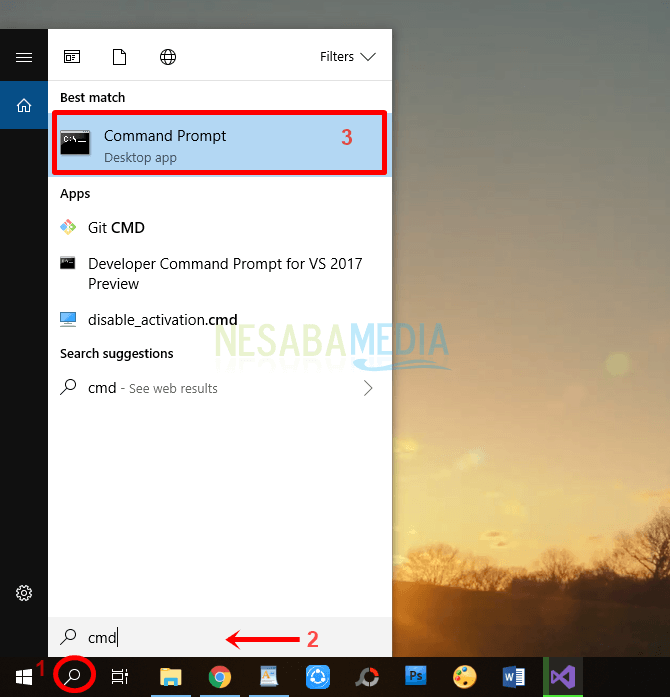
2. Setelah command prompt terbuka, silakan ketik perintah berikut: wmic bios get serialnumber -> lalu tekan Enter pada keyboard Anda.
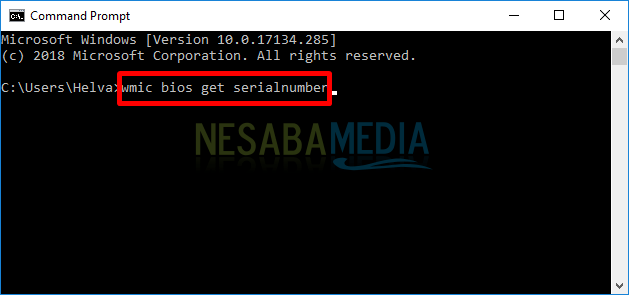
3. Maka di bawahnya akan tampil serial number dari laptop Anda.
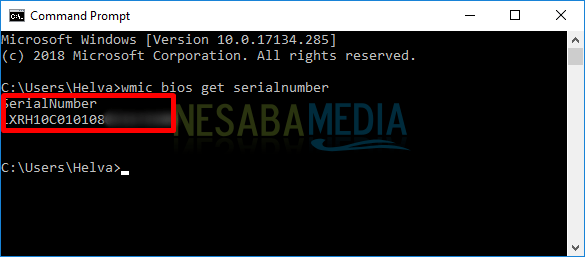
Cara 2: Menggunakan Powershell
Hampir sama dengan cara sebelumnya, pada cara kedua ini kita juga kan menggunakan baris perintah atau command line menggunakan aplikasi desktop powershell. Walaupun keduanya mirip, namun powershell memiliki fungsi yang lebih kompleks dan dapat melakukan tugas yang lebih rumit dibandingkan dengan command prompt. Agar dapat mengetahui serial number menggunakan powershell ini, dibutuhkan pula sebuah baris perintah atau kode.
1. Buka powershell Anda dengan cara klik search pada taskbar Windows Anda -> lalu ketik powershell -> lalu silakan pilih Windows Powershell.
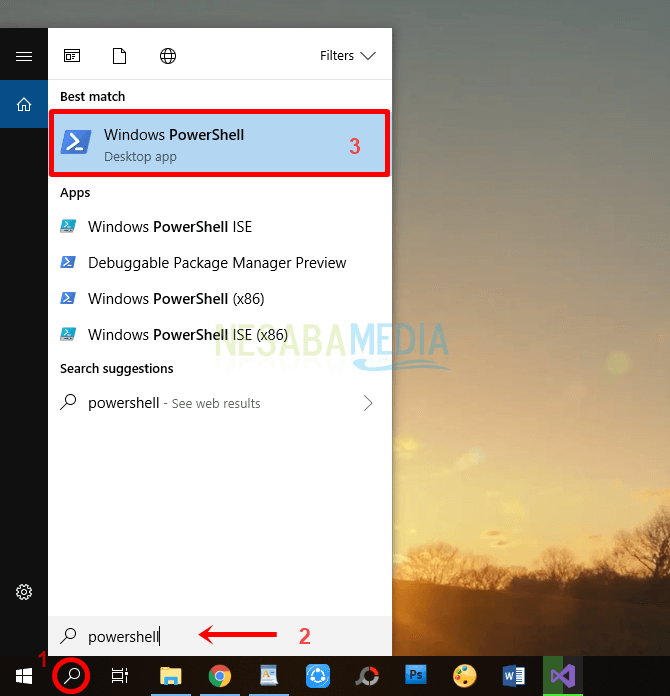
2. Setelah powershell terbuka, silakan ketik perintah berikut: gwmi win32_bios | f1 SerialNumber -> lalu tekan Enter pada keyboard Anda.
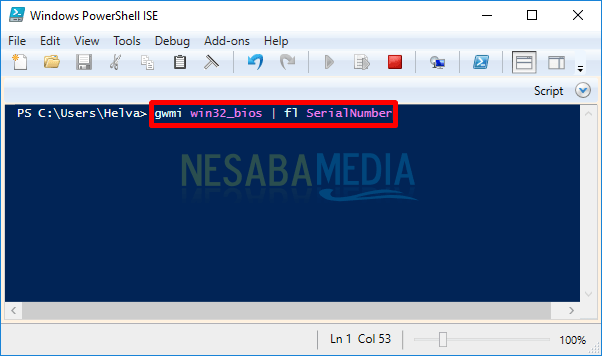
3. Maka di bawahnya akan tampil serial number dari laptop Anda.
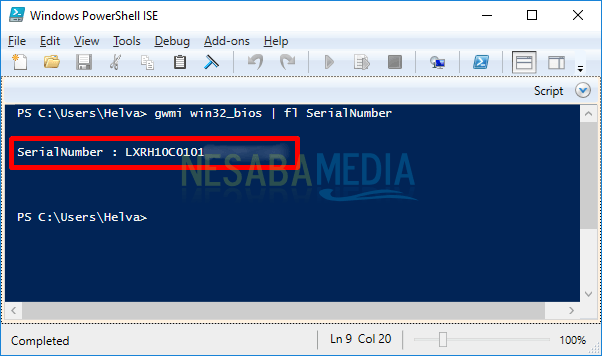
Cara 3: Melihat Di Bagian Bawah Laptop
Cara ketiga ini merupakan cara yang paling mudah, Anda hanya perlu melihat bagian bawah laptop Anda. Namun, cara ini tidak dapat dilakukan apabila stiker putih sudah terlepas dari laptop Anda.
1. Lihat pada belakang laptop Anda, lalu cari bagian yang memiliki stiker putih. Maka akan tampak serial number laptop Anda.
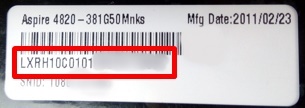
Mudah bukan cara mengetahui serial number pada laptop? Nah, sebaiknya Anda mencatat serial number laptop Anda di notes. Hal ini meminimalisir agar suatu ketika cara di atas tidak memungkinkan untuk dilakukan seperti laptop mati atau stiker sudah lepas dari laptop, maka Anda masih memiliki salinan serial number di notes Anda.
Sekian artikel mengenai cara mengetahui serial number pada laptop. Semoga artikel ini bermanfaat untuk Anda. Tetap kunjungi Nesabamedia untuk mendapatkan informasi menarik dan up to date. Selamat mencoba dan semoga berhasil.
Editor: Muchammad Zakaria
Download berbagai jenis aplikasi terbaru, mulai dari aplikasi windows, android, driver dan sistem operasi secara gratis hanya di Nesabamedia.com: